
INHOUDSOPGAWE:
- Outeur John Day [email protected].
- Public 2024-01-30 07:26.
- Laas verander 2025-01-23 12:53.

Hey ouens, in hierdie instruksies sal ek jou wys hoe jy jou eie eenvoudige, maar ongelooflike veiligheidskamera kan maak met 'n Raspberry Pi 3b+. Dit is 'n baie eenvoudige projek, en as u 'n volledige beginner is met Raspberry Pi, leer u 'n paar basiese beginsels.
Hierdie kamera sal via WiFi na enige toestel met VLC stroom, so as u nie tuis is nie, kan u vinnig u huis op u telefoon of rekenaar nagaan.
Gereed? Kom ons gaan!
Stap 1: goed wat u benodig

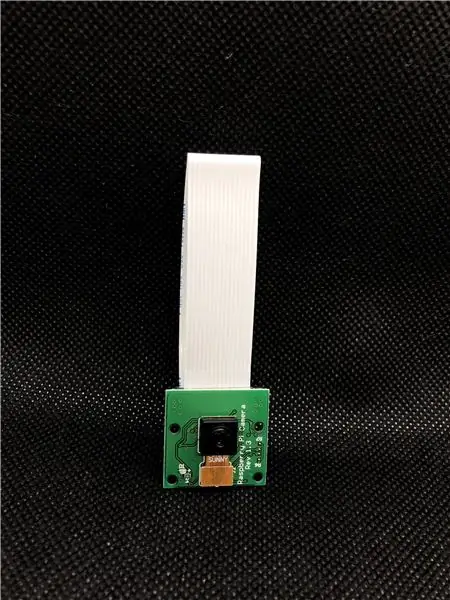

Hierdie projek benodig BAIE klein dingetjies en is daarom goedkoop om te maak.
Raspberry Pi 3b+ - jy kan enige ander Raspberry Pi gebruik, maar ek het hierdie byderhand gehad.
Raspberry Pi -kameramodule - dit is die kamera wat ons sal gebruik om die video te stroom.
Kartondoos - plaas alles binne om die kamera netjieser te laat lyk.
Band - ons plak alles in die boks met band.
Stroomadapter - om die Pi aan te dryf (jy kan ook 'n kragbank in die boks sit, maar jy sal nie baie lank kan stroom nie).
SD -kaart - om 'n Raspbian -prent op te sit.
(OPSIONEEL) Verf - Ek het die boks geverf om dit beter te laat lyk.
Stap 2: Programmering van die Pi
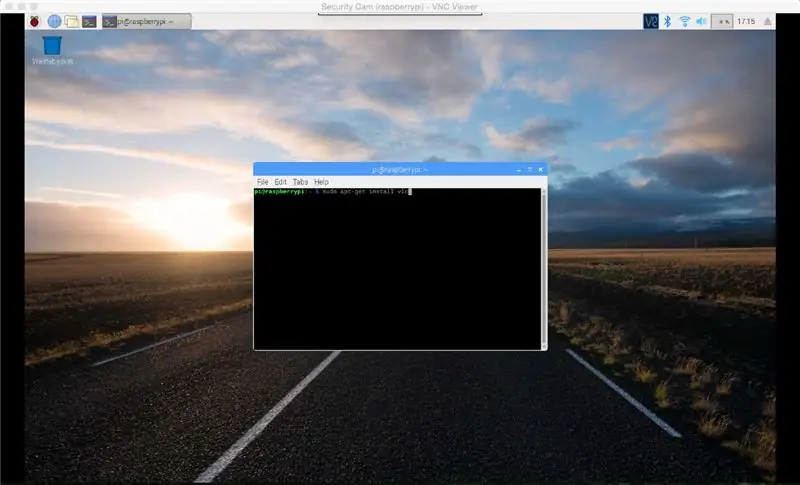
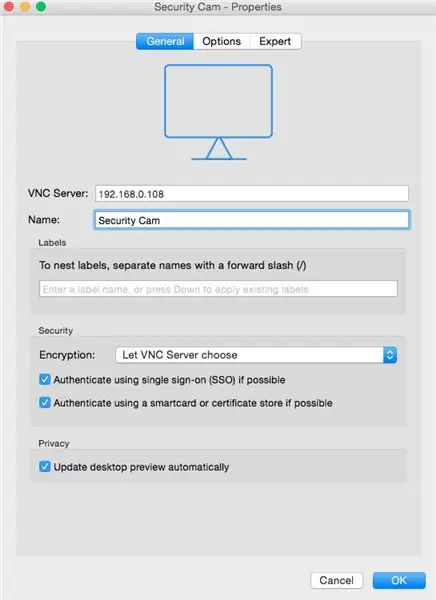
Noudat ons alles het wat ons nodig het, is dit tyd om die Pi te programmeer om te begin stroom.
Stap 1: Voeg 'n Raspbian -prent by u SD -kaart
Stap 2: Koppel u Pi aan en koppel dit aan u WiFi
Stap 2.5: Koppel die Raspberry Pi -kameramodule aan u Raspberry Pi
Stap 3: Aktiveer VNC en maak verbinding met die Pi met u rekenaar (dit sal in die toekoms makliker werk met die Pi)
Stap 4: Laai VLC af. Om dit te doen, gaan na die terminale en tik: sudo apt-get install vlc
Stap 5: Gaan na die terminale en tik: raspivid -o --t 0 -hf -w 800 -h 400 -fps 24 | cvlc -vvv stream: /// dev/stdin --sout '#standard {access = http, mux = ts, dst =: 8160} ': demux = h264
- Dit is die opdrag om die stroom te begin; u kan dinge soos FPS en die resolusie hier verander-
HOE OM DIE STROOM TE KYK:
Maak VLC op enige toestel oop en gaan na Open Network.
Voer die IP -adres van u Pi in (u kan dit in die VNC -kyker sien) op die URL -oortjie. Voer dit so in: https:// yourIPaddress: 8160 (vervang yourIPaddress met die IP -adres van u Pi) (duh).
Slaan oop.
Nou moet u die stroom kan sien.
Stap 3: Sit alles in die boks
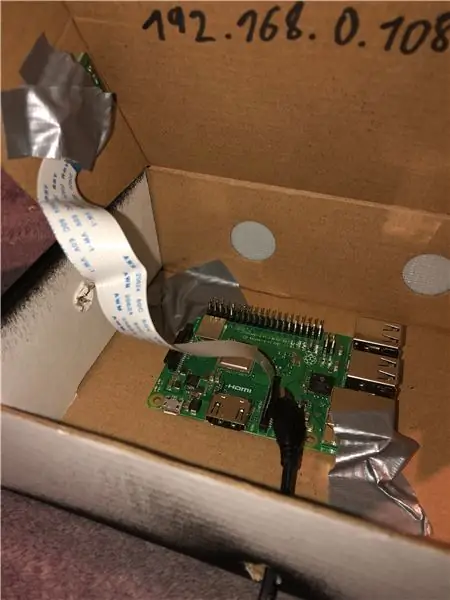
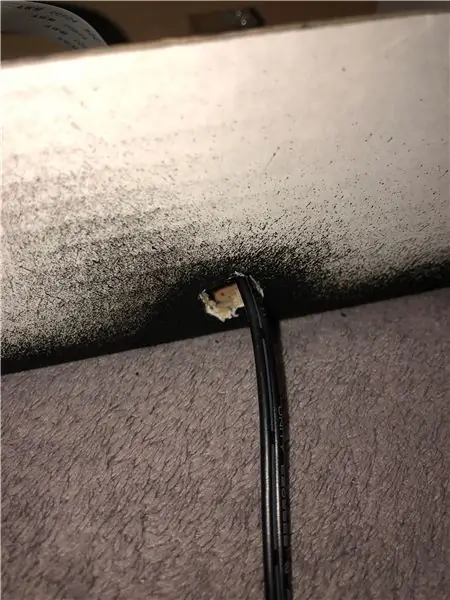
Noudat u stroom werk, plaas die Pi en kamera in die kartondoos.
Maak 'n gaatjie vir die kamera en plak dit vas.
Sit ook 'n band op die rande van u Pi om te keer dat dit in die boks gly.
U moet ook 'n gat vir die kragkabel sny.
Ek het my boks swart gespuitverf, maar dit is heeltemal opsioneel.
Stap 4: Ons is klaar
So dit is dit! Binne 30 minute het u 'n beveiligingskamera gemaak wat via VLC na al u toestelle stroom. Hopelik het u dit geniet om hierdie projek te maak en het u iets nuuts geleer. As u enige vrae het, stel dit gerus in die kommentaar hieronder!
En ek sien jou hopelik in my volgende Instructable, totsiens!
Aanbeveel:
Die verskil tussen (alternatiewe stroom en gelykstroom): 13 stappe

Die verskil tussen (alternatiewe stroom en gelykstroom): Almal weet dat elektrisiteit meestal DC is, maar hoe gaan dit met 'n ander tipe elektrisiteit? Ken jy Ac? Waarvoor staan AC? Is dit bruikbaar dan DC? In hierdie studie sal ons die verskil ken tussen die tipes elektrisiteit, bronne, toepassings
DIY verstelbare konstante las (stroom en krag): 6 stappe (met foto's)

DIY -verstelbare konstante las (stroom en krag): In hierdie projek sal ek u wys hoe ek 'n Arduino Nano, 'n stroomsensor, 'n LCD, 'n draaikodeerder en 'n paar ander komplementêre komponente gekombineer het om 'n verstelbare konstante las te skep. Dit het 'n konstante stroom- en kragmodus en
Tabletstaander uit kartondoos en hergebruikte sleutelbord: 6 stappe

Tabletstandaard uit kartondoos en hergebruikte sleutelbord: dit is 'n tabletstandaard gemaak uit 'n boks en die sleutelbord uit 'n ou tabletkas
Omskep (net oor) enige mediabestand gratis (net oor) enige ander medialêer !: 4 stappe

Skakel (net oor) enige mediabestand gratis na (net oor) enige ander medialêer !: My eerste instruksie, juig! Ek was in elk geval op Google op soek na 'n gratis program wat my Youtube.flv -lêers kon omskakel na 'n formaat wat is meer universeel, soos.wmv of.mov.Ek het ontelbare forums en webwerwe gesoek en toe 'n program gekry met die naam
Gebruik enige 5.1 luidsprekerstelsel met enige MP3 -speler of rekenaar goedkoop!: 4 stappe

Gebruik enige 5.1 luidsprekerstelsel met enige MP3 -speler of rekenaar goedkoop! (Dit is my eerste instruksies en Engels is nie my moedertaal nie). Ek het destyds goedkoop 'n Creative Inspire 5100 -luidsprekerstel gekoop. Ek het dit gebruik met my lessenaar met 'n 5.1 -geluidskaart (PCI). Toe gebruik ek dit saam met my skootrekenaar wat 'n
